বিষয়বস্তুৰ তালিকা
এক্সেলত এটা বৃহৎ ডাটাছেটৰ সৈতে কাম কৰাৰ সময়ত, আপুনি শাৰী বা স্তম্ভত একে ডুপ্লিকেট মান পোৱাৰ সম্ভাৱনা আছে। কেতিয়াবা আমি কাৰ্য্যপত্ৰিকাৰ বিষয়ে এটা স্পষ্ট ধাৰণা পাবলৈ সেই নকল মানসমূহ বিচাৰি উলিয়াব লাগিব আৰু হাইলাইট কৰিব লাগিব। এক্সেলে কিছুমান বিল্ট-ইন বৈশিষ্ট্য প্ৰদান কৰে যাৰ দ্বাৰা আপুনি সহজেই ডুপ্লিকেট শাৰীসমূহ হাইলাইট কৰিব পাৰে। আজি এই লেখাটোত আমি এক্সেলত ডুপ্লিকেট শাৰী কেনেকৈ হাইলাইট কৰিব লাগে শিকিম।
অনুশীলন কাৰ্য্যপুস্তিকা ডাউনলোড কৰক
আপুনি এই প্ৰবন্ধটো পঢ়ি থকাৰ সময়ত অনুশীলন কৰিবলৈ এই অনুশীলন পত্ৰিকাখন ডাউনলোড কৰক
এক্সেলত ডুপ্লিকেট শাৰীসমূহ হাইলাইট কৰক।xlsx
এক্সেলত ডুপ্লিকেট শাৰীসমূহ হাইলাইট কৰক (3 উপায়)
1. এটা স্তম্ভত ডুপ্লিকেট শাৰীসমূহ হাইলাইট কৰক ব্যৱহাৰ কৰি বিল্ট-ইন নিয়ম
মাইক্ৰ'ছফ্ট এক্সেলত, আমাৰ এটা আকৰ্ষণীয় সঁজুলি আছে যাৰ নাম আছে চৰ্তযুক্ত ফৰ্মেটিং। এই বৈশিষ্ট্য ব্যৱহাৰ কৰি আপুনি আপোনাৰ নকল শাৰীসমূহ প্ৰথম মানৰ সংঘটনৰ সৈতে বা অবিহনে সহজেই হাইলাইট কৰিব পাৰে। দুয়োটা পদ্ধতি শিকি লওঁ আহক!
i. প্ৰথম সংঘটনকে ধৰি ডুপ্লিকেট শাৰীসমূহ হাইলাইট কৰক
তলৰ উদাহৰণত, আমাক “বস্তু” নামৰ স্তম্ভটোত কেমেৰা মডেলৰ কিছুমান নাম থকা এটা ডাটাছেট দিয়া হৈছে। এতিয়া এই স্তম্ভত, কিছুমান ডুপ্লিকেট শাৰী আছে। আমি সেইবোৰ বিচাৰি উলিয়াব লাগিব আৰু হাইলাইট কৰিব লাগিব।

পদক্ষেপ ১:
- ডুপ্লিকেট শাৰীসমূহ হাইলাইট কৰিবলৈ, কোষসমূহ নিৰ্বাচন কৰক B4 ৰ পৰা B13 লৈ।
- এতিয়া Home লৈ যাওক, ক্লিক কৰক চৰ্তসাপেক্ষ ফৰ্মেটিং শৈলী ত তাৰ পিছত ঘৰ নিয়মসমূহ হাইলাইট কৰক ত ক্লিক কৰক আৰু ডুপ্লিকেট মানসমূহ নিৰ্ব্বাচন কৰক।
ঘৰ → চৰ্তসাপেক্ষ ফৰ্মেটিং → কোষ নিয়ম হাইলাইট কৰক → মানসমূহ নকল কৰক

পদক্ষেপ 2:
- ডুপ্লিকেট মান নামৰ এটা সংলাপ বাকচ খোল খাব। এই উইন্ডোৰ পৰা, আপুনি আপোনাৰ নকল মানসমূহ বা অনন্য মানসমূহ হাইলাইট, ৰং, আৰু ফৰ্মেট কৰিব পাৰিব।
- আপোনাৰ বিন্যাস নিৰ্ব্বাচন কৰিবলে মাত্ৰ ড্ৰপ-ডাউন আইকনত ক্লিক কৰক।
- আমি নিৰ্ব্বাচন কৰিছো ৰঙা আমাৰ ডুপ্লিকেট শাৰীসমূহ হাইলাইট কৰিবলৈ লিখনী।

পদক্ষেপ 3:
এতিয়া ঠিক আছে ক্লিক কৰক আপোনাৰ নকল শাৰীসমূহ হাইলাইট কৰিবলৈ।

ii. প্ৰথম সংঘটন বাদ দি ডুপ্লিকেট শাৰীসমূহ হাইলাইট কৰক
এতিয়া আমি প্ৰথম সংঘটন নোহোৱাকৈ আমাৰ ডুপ্লিকেট শাৰীসমূহ হাইলাইট কৰিম। তেনে কৰিবলৈ আমি COUNTIF ফাংচন ব্যৱহাৰ কৰিম। পদ্ধতিসমূহৰ বিষয়ে আলোচনা কৰা যাওক।
পদক্ষেপ ১:
- যাওক,
ঘৰ → চৰ্তসাপেক্ষ ফৰ্মেটিং → নতুন নিয়ম

পদক্ষেপ ২:
- নতুন ফৰ্মেটিং নিয়ম উইণ্ড'ত, কোনবোৰ কোষ বিন্যাস কৰিব লাগে নিৰ্ধাৰণ কৰিবলে এটা সূত্ৰ ব্যৱহাৰ কৰক নিৰ্ব্বাচন কৰক।

- বিন্যাস মানসমূহত য'ত এই সূত্ৰ সত্য বাকচত, COUNTIF
- সূত্ৰটো হ’ল,
=COUNTIF($B$4:$B4,$B4)>1 <প্ৰয়োগ কৰক 13>

৩য় পদক্ষেপ:
- ত ক্লিক কৰকআপোনাৰ হাইলাইট কৰা শাৰীসমূহৰ বাবে বিন্যাস শৈলীসমূহ নিৰ্ব্বাচন কৰিবলে বিন্যাস ।
- আমি গাঢ় ক ফন্ট শৈলী হিচাপে নিৰ্ব্বাচন কৰিছো আৰু ৰং ৰঙা ।
- আগবাঢ়ি যাবলৈ Ok ক্লিক কৰক

- এতিয়া কামটো সম্পূৰ্ণ কৰিবলৈ Ok ত ক্লিক কৰক আৰু... আপোনাৰ ডুপ্লিকেট শাৰীসমূহ হাইলাইট কৰক।

- গতিকে আমি আমাৰ হাইলাইট কৰা ডুপ্লিকেট শাৰীসমূহ প্ৰথম সংঘটন নোহোৱাকৈ পাইছো।

অধিক পঢ়ক: এক্সেলত ডুপ্লিকেট কেনেকৈ হাইলাইট কৰিব লাগে (৬টা সহজ উপায়)
একেধৰণৰ পঢ়া
- COUNTIF সূত্ৰ ব্যৱহাৰ কৰি নকল শাৰীৰ সংখ্যা বিচাৰি উলিওৱা
- কেনেকৈ বিচাৰিব & Excel ত ডুপ্লিকেট শাৰী আঁতৰাওক
- Excel ত মিল বিচাৰি বা ডুপ্লিকেট মান বিচাৰক (8 উপায়)
- এটা স্তম্ভত ডুপ্লিকেট বিচাৰিবলৈ Excel সূত্ৰ
- এক্সেলত ডুপ্লিকেট শাৰী বিচাৰিবলৈ VBA ক'ড কেনেকৈ ব্যৱহাৰ কৰিব লাগে (3 পদ্ধতি)
2. ডুপ্লিকেট শাৰীসমূহ হাইলাইট কৰিবলৈ COUNTIFS ফাংচন সন্নিবিষ্ট কৰক
তলৰ উদাহৰণত, আমাৰ ডাটাছেটৰ এটা পৰিসীমা আছে য'ত “মডেল”, “ মূল্য ” ৰ কিছুমান “ বস্তু ” দিয়া হৈছে। এই ডাটাছেটত কিছুমান ডুপ্লিকেট শাৰী আছে যিবোৰ আমি বিচাৰি উলিয়াব লাগিব আৰু হাইলাইট কৰিব লাগিব। COUNTIFS ফলনে আপোনাক এটা ডাটাছেটত আপোনাৰ নকল শাৰীসমূহ হাইলাইট কৰাত সহায় কৰিব পাৰে। COUNTIFS কাৰ্য্যই কোষসমূহক একাধিক মাপকাঠীৰ দ্বাৰা তুলনা কৰাৰ অনুমতি দিয়ে।

পদক্ষেপ 1:
- নিৰ্বাচন কৰক ডাটাছেটটোলৈ যাওক আৰু
ঘৰ → লৈ যাওকচৰ্তসাপেক্ষ ফৰ্মেটিং → নতুন নিয়ম

পদক্ষেপ ২:
- নতুন ফৰ্মেটিং নিয়ম<ত 7> উইন্ডো, কোন কোষ বিন্যাস কৰিব লাগে নিৰ্ধাৰণ কৰিবলে এটা সূত্ৰ ব্যৱহাৰ কৰক নিৰ্ব্বাচন কৰক
- বিন্যাস মানসমূহ য'ত এই সূত্ৰ সত্য বাকচত, COUNTIFS <প্ৰয়োগ কৰক 7>একাধিক মাপকাঠী মিলাবলৈ কাৰ্য্য।
- মাপকাঠী আৰু পৰিসীমা ইনপুট কৰক। চূড়ান্ত সূত্ৰটো হ’ল,
=COUNTIFS($B$4:$B$13,$B4,$C$4:$C$13,$C4,$D$4:$D$13,$D4)>1
- ক’ত, $B$4:$B$13, $ C$4:$C$13, $D$4:$D$13 হৈছে ৰেঞ্জ।
- $B4, $C4, $D4 হৈছে মাপকাঠী।
- তাৰ পিছত ভ্ৰমণৰ পছন্দ অনুসৰি আপোনাৰ নকল শাৰীসমূহৰ বাবে বিন্যাস নিৰ্ব্বাচন কৰক।
প্ৰয়োগ কৰিবলৈ ঠিক আছে ক্লিক কৰক
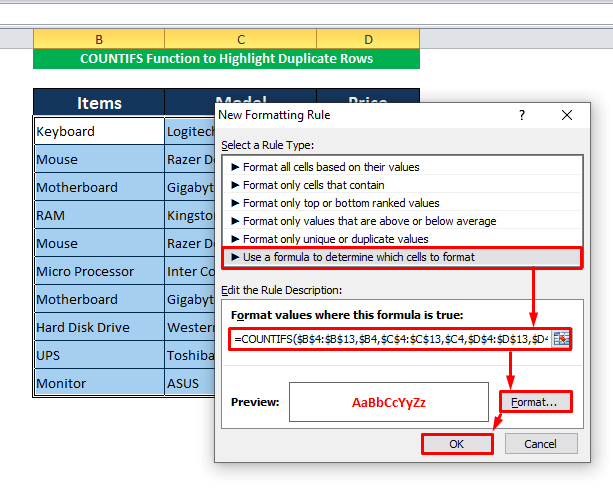
গতিকে... ডুপ্লিকেট শাৰীসমূহ হাইলাইট কৰা হয়।

পদক্ষেপ 3:
- আমি একে পদ্ধতি প্ৰয়োগ কৰি অবিহনে ডুপ্লিকেট শাৰীসমূহ বিচাৰি উলিয়াব পাৰো এই অৱস্থাৰ বাবে COUNTIFS সূত্ৰটো হ'ল,
=COUNTIFS($B$4:$B4,$B4,$C$4:$C4,$C4,$D$4:$D4,$D4)>1
- ডুপ্লিকেট শাৰীসমূহৰ বাবে আপোনাৰ ফৰ্মেট নিৰ্বাচন কৰক আৰু ক্লিক কৰক ঠিক আছে

- এতিয়া আমি আমাৰ হাইলাইট কৰা ডুপ্লিকেট পাইছো প্ৰথম সংঘটন নোহোৱাকৈ শাৰীসমূহ।

অধিক পঢ়ক: এক্সেলত ডুপ্লিকেট বিচাৰিবলৈ সূত্ৰ (৬টা সহজ উপায়)
৩. এটা পৰিসীমাত নকল শাৰীসমূহ হাইলাইট কৰক
আমি তথ্যৰ পৰিসৰৰ পৰাও নকল শাৰীসমূহ হাইলাইট কৰিব পাৰো। আমি চৰ্তসাপেক্ষ ফৰ্মেটিং বৈশিষ্ট্য ব্যৱহাৰ কৰি সহজেই কৰিব পাৰো। এই পদ্ধতি প্ৰদৰ্শন কৰিবলৈ আমি ব্যৱহাৰ কৰিমপূৰ্বৰ উদাহৰণ। এই পদক্ষেপসমূহ অনুসৰণ কৰি এই পদ্ধতি শিকি লওঁ আহক।
পদক্ষেপ ১:
- চৰ্তযুক্ত বৈশিষ্ট্য ব্যৱহাৰ কৰি, লৈ যাওক নতুন ফৰ্মেটিং নিয়ম
- বিন্যাস মানসমূহ য'ত এই সূত্ৰ সত্য বাকচত, এই সূত্ৰ প্ৰয়োগ কৰক।
=COUNTIFS($B$4:$D$13,B4)>1
- ইয়াত পৰিসৰ হৈছে $B$4:$D$13 আৰু মাপকাঠী হৈছে B4
- আপোনাৰ নিৰ্বাচন কৰক হাইলাইট কৰা শাৰীসমূহৰ বাবে পছন্দৰ বিন্যাস আৰু আগবাঢ়ি যাবলৈ ঠিক আছে ক্লিক কৰক।

- গতিকে আমাৰ নকল শাৰীসমূহ এটা পৰিসীমাত হাইলাইট কৰা হয়।

পদক্ষেপ 2:
- আমি প্ৰথম সংঘটন নোহোৱাকৈ এটা ৰেঞ্জত ডুপ্লিকেট শাৰীবোৰো হাইলাইট কৰিব পাৰো।
- সেইটো কৰিবলৈ এই সূত্ৰটো বিন্যাস মানসমূহ য'ত এই সূত্ৰ সত্য বাকচত প্ৰয়োগ কৰক
=COUNTIFS($B$4:$B4,$B4)>1
- য'ত পৰিসৰ আৰু মাপকাঠী $B$4:$B4, $B4
- আপোনাৰ বিন্যাস নিৰ্ব্বাচন কৰক আৰু ক্লিক কৰক

আৰু আমাৰ কাম সম্পূৰ্ণ হৈছে।

অধিক পঢ়ক: পৰিসৰত নকল মান বিচাৰিবলৈ Excel VBA (7 টা উদাহৰণ)
দ্ৰুত নহয় es
👉 যেতিয়া আপুনি আপোনাৰ Range নিৰ্বাচন কৰে, আপুনি এৰেটো ব্লক কৰিবলৈ নিৰপেক্ষ কোষ প্ৰসংগসমূহ ($) ব্যৱহাৰ কৰিব লাগিব।
👉 আপুনি ডুপ্লিকেট মানসমূহৰ পৰিবৰ্তে অনন্য মানসমূহো হাইলাইট কৰিব পাৰে। মাত্ৰ হাইলাইট বিকল্পটো ডুপ্লিকেট ৰ পৰা ইউনিক লৈ সলনি কৰক।
উপসংহাৰ
এক্সেলত ডুপ্লিকেট শাৰী হাইলাইট কৰাটো যথেষ্ট সহজ যদি আপুনি আমি কৰা পদ্ধতিসমূহ অনুসৰণ কৰেএই লেখাটোত আলোচনা কৰা হৈছে। আমি আশা কৰোঁ এই লেখাটো আপোনালোকৰ বাবে উপযোগী বুলি প্ৰমাণিত হ'ব। যদি আপোনাৰ কিবা ধাৰণা বা পৰামৰ্শ আছে, তেন্তে আপোনাৰ মতামত মন্তব্য বাকচত শ্বেয়াৰ কৰিবলৈ আদৰণি জনোৱা হৈছে।

